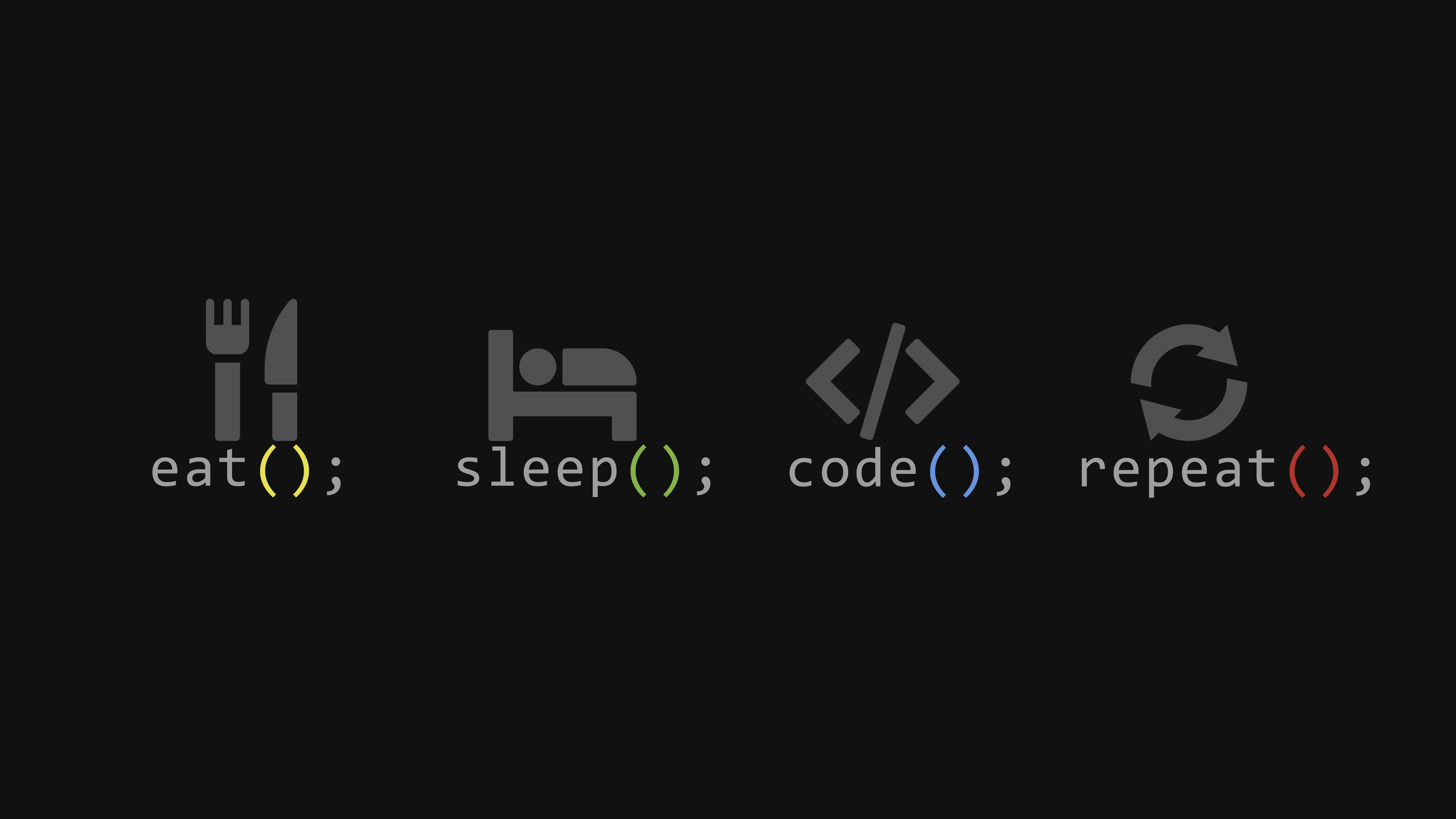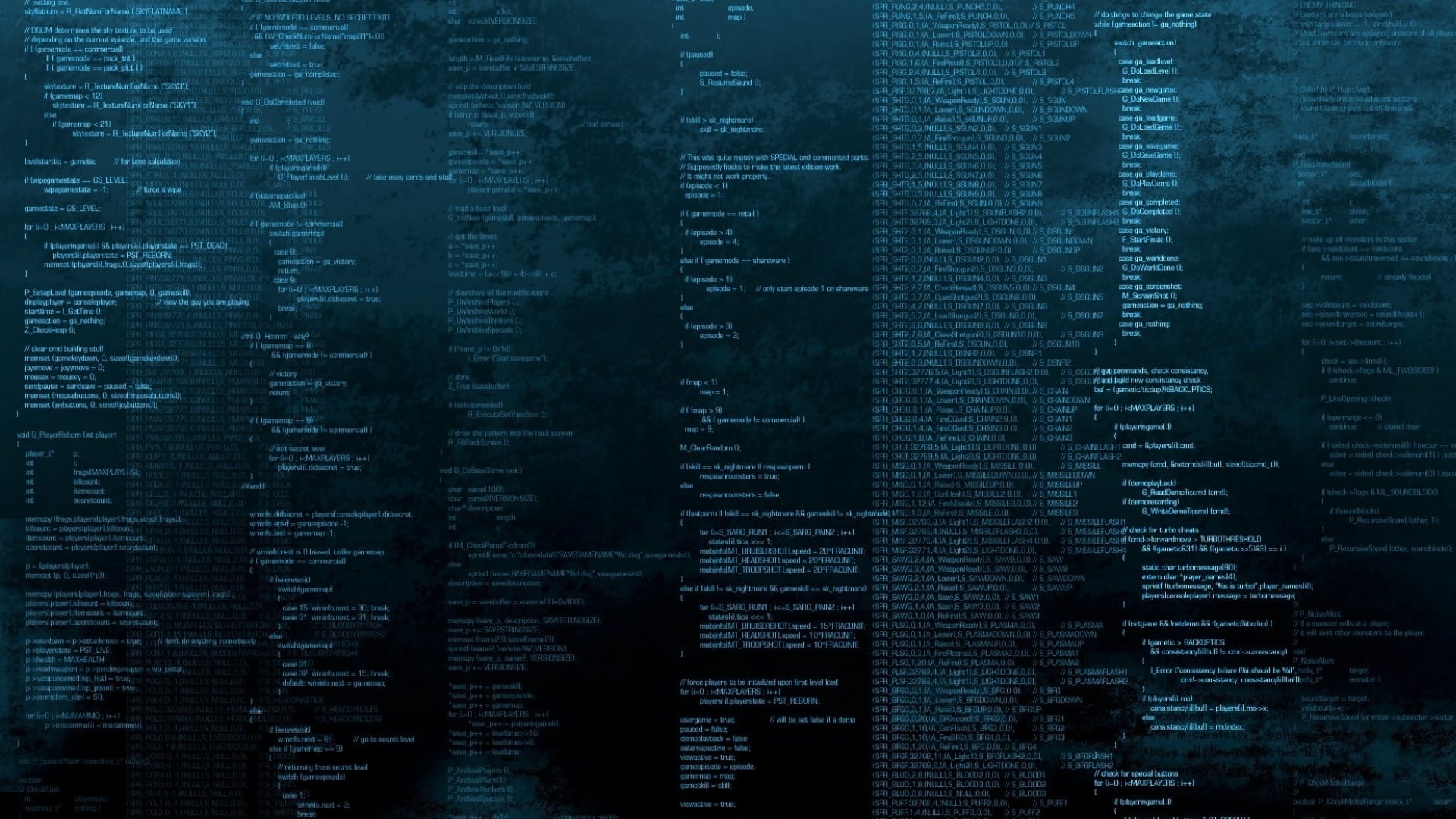智能家居 home-assistant 系列 001-hassos安装
重要!重要!重要! — 想顺利的部署好 Homeassistant OS,必须提前做好网络设置(要求能翻墙,因为 homeassistant 安装过程中会到国外的站点下载所需的文件<docker 镜像>)
homeassistant 官方安装链接地址:https://www.home-assistant.io/installation/
本教程采用 Windows 10 Pro Hyper-V 的方式安装。关于 Windows 10 Pro 下如何安装 Hyper-V 请参考:https://hexo.linuser.com/2023/10/08/c081c0fce623/
重要!!!必读
在开始搞 Home Assistant 之前,希望后来的读者先着重关注下这部分的内容!毕竟,这是经过本人实践获之不易的经验!!!
首先:必须要有畅通无阻的网络环境(不仅仅是能上网,哪怕你是 1000M 也不行),这里的畅通无阻不是单纯的网络访问;
其次:要能明白下图中各安装方式的区别,不懂的去网络搜: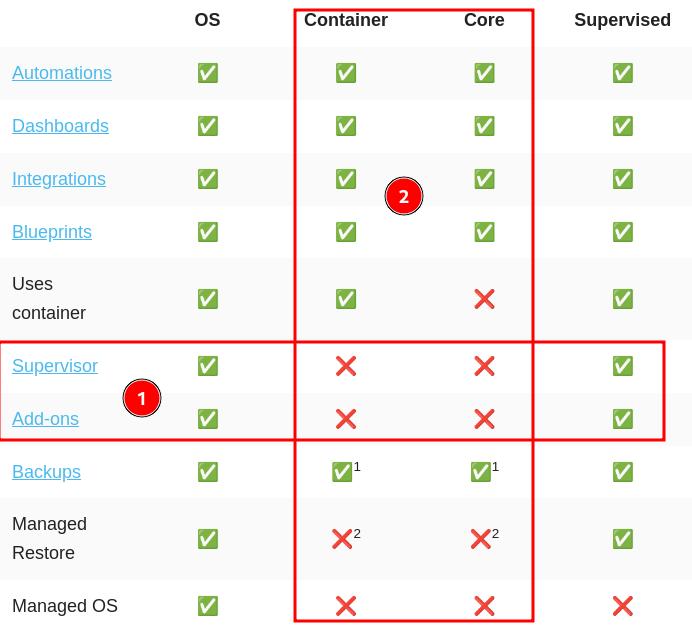
最后:必须要有足够强的耐心,哪怕你是小白,只要你有耐心,也可以做出漂亮的 Homeassistant!
创建 Hyper-V 虚拟机
1.打开 Hyper-V 管理器,点击右侧操作菜单栏下的新建,如同: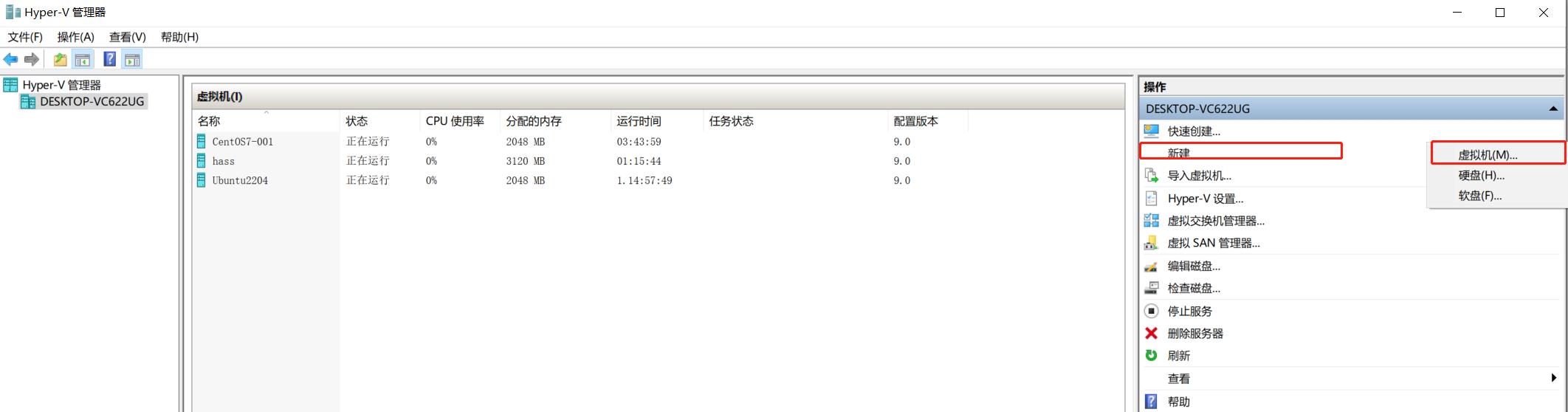
2.在弹出的新建虚拟机向导窗口输入虚拟机名称,及指定虚拟机存放位置: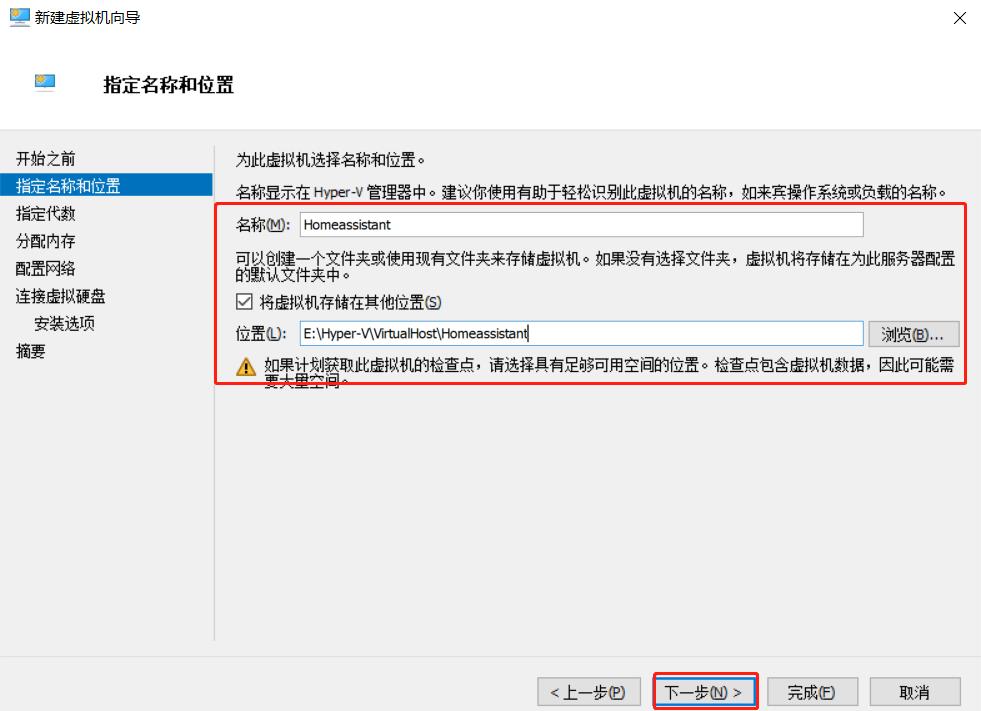
3.根据官方安装文档说明,使用 Hyper-V 进行安装的话,需要使用第二代虚拟机: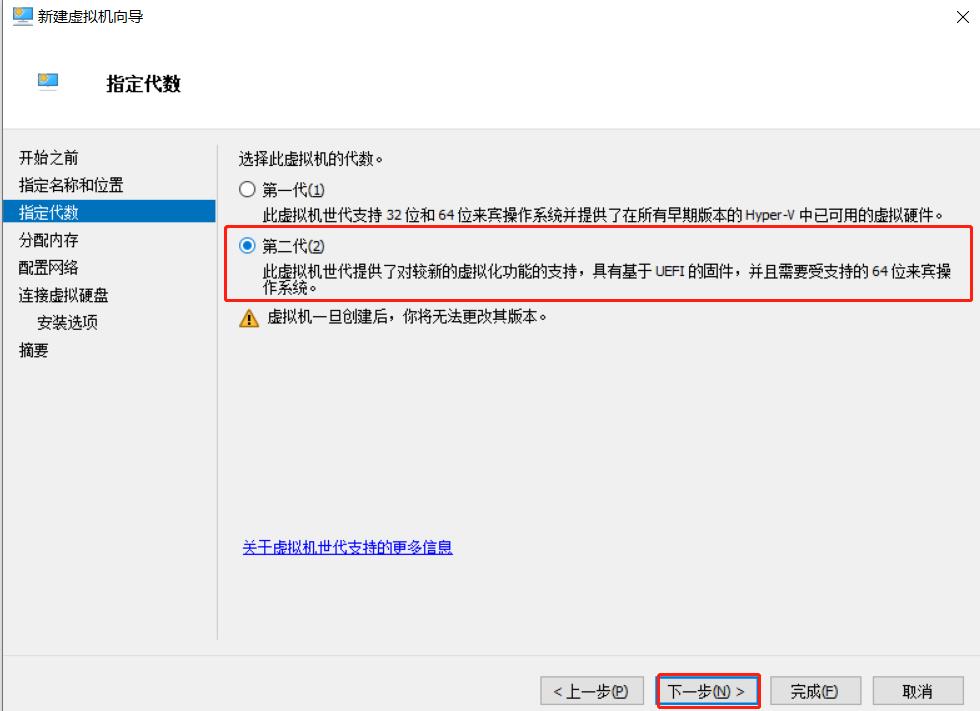
4.根据官方安装文档说明,为 Hyper-V 虚拟机要分配大于等于 2 G 的内存: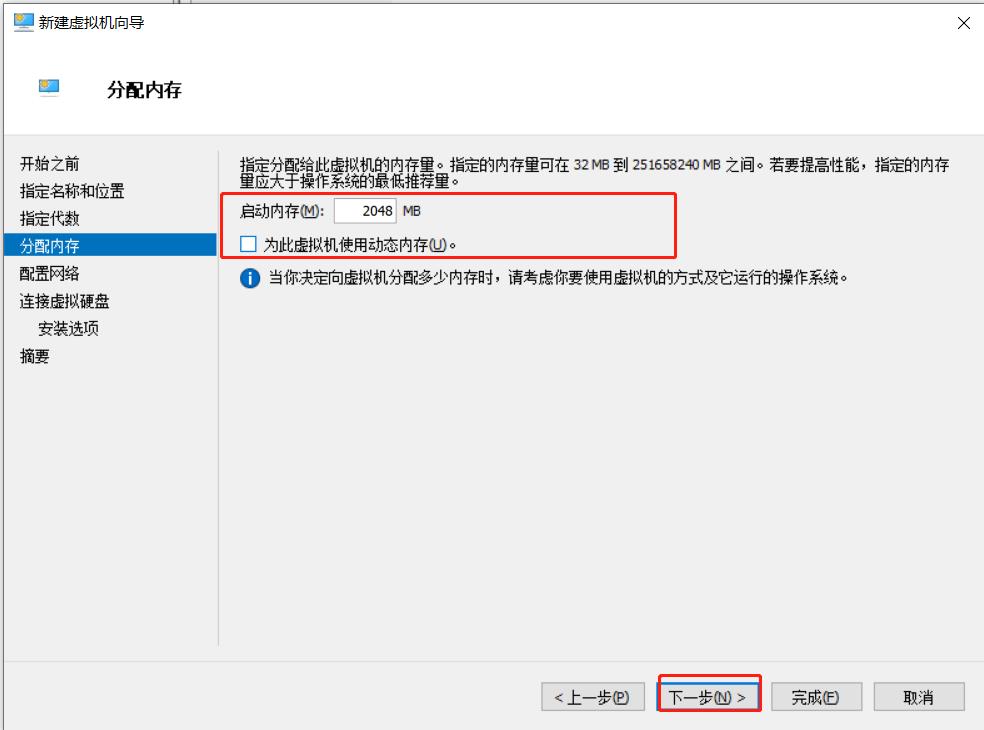
5.由于我想在局域网内其它机器也能访问,所以我这里选择 WAN 网络类型(关于 WAN 网络类型的创建也可以参考:Windows 10 Pro 启用(安装)Hyper-V):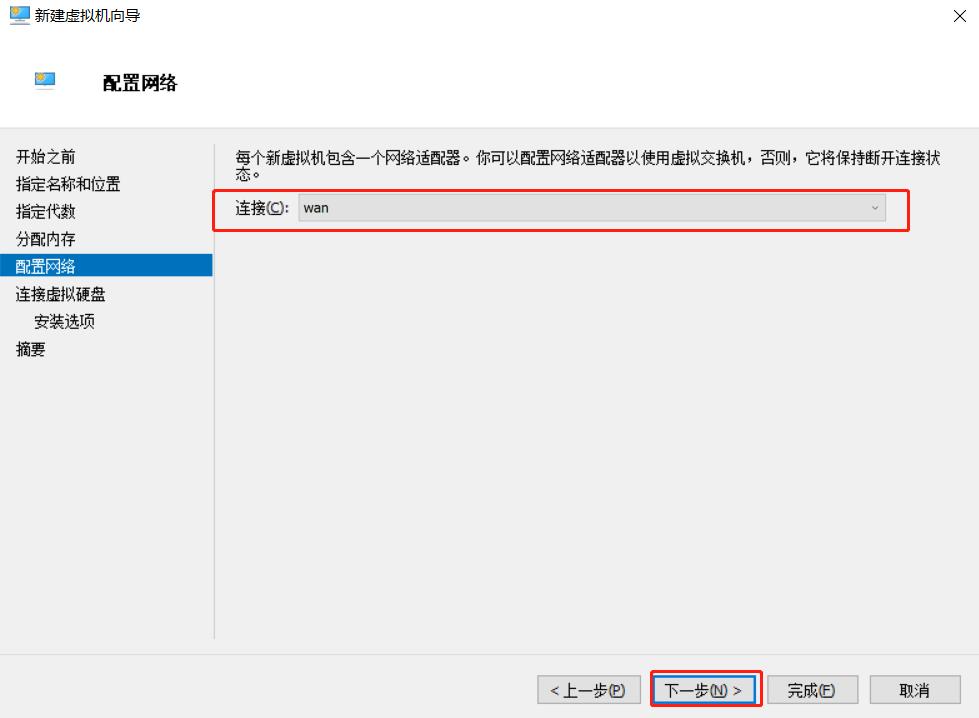
6.虚拟机硬盘选择我们从官方下载 Windows Hyper-V 镜像并解压出来的 .vhdx 虚拟硬盘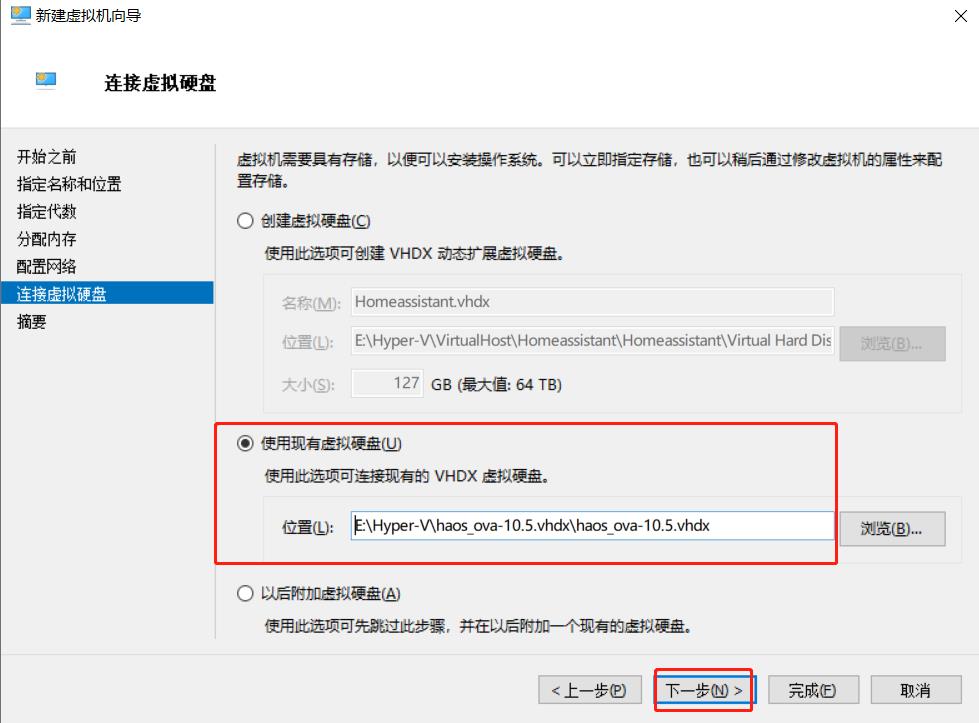
7.到此,虚拟机创建完成!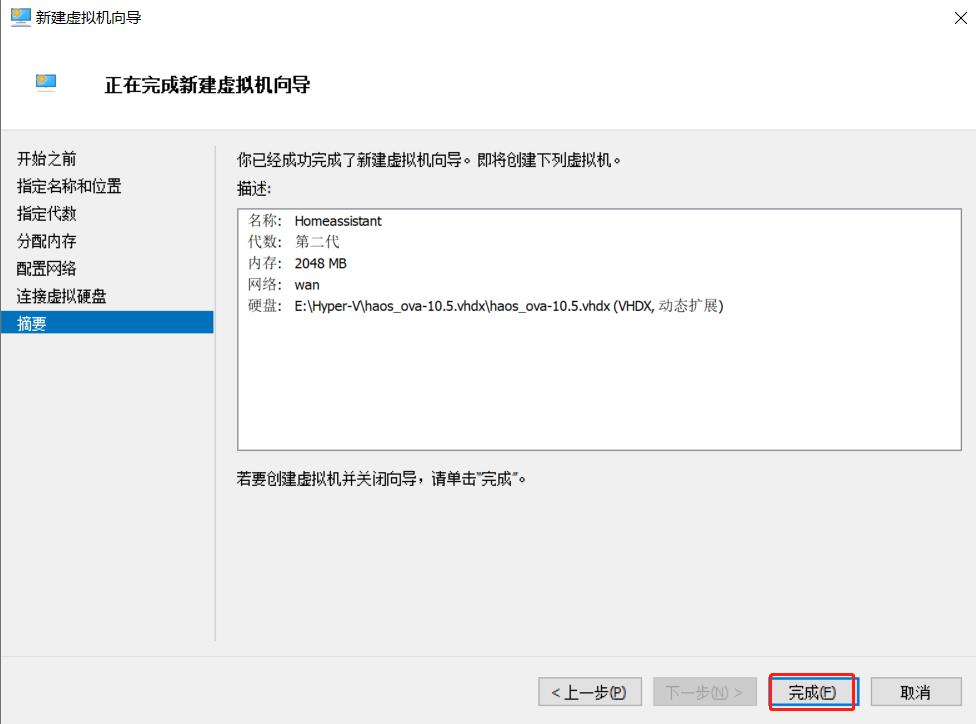
8.在启动虚拟机之前,根据官方提供的安装文档说明,还需要关闭虚拟机的安全启动,具体步骤如下:
8.1.在 Hyper-V 管理器窗口右键点击新建好的虚拟机,在弹出的属性列表中点击 设置: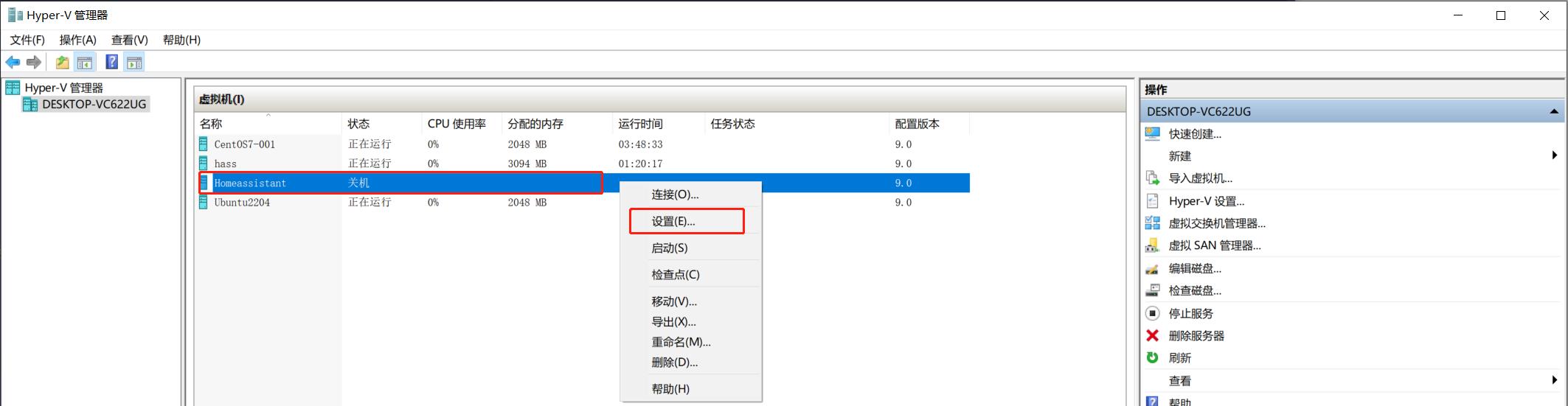
8.2.在弹出的虚拟机设置窗口中取消右侧 安全 属性下的 启用安全启动 前面的勾:
9.启动虚拟机!
Homeassistant 安装
1.虚拟机启动就意味着 Homeassistant 开始安装(为什么?因为这是 Homeassistant 官方封装好的镜像),安装过程全程自动化,无须手动干预,直到出现: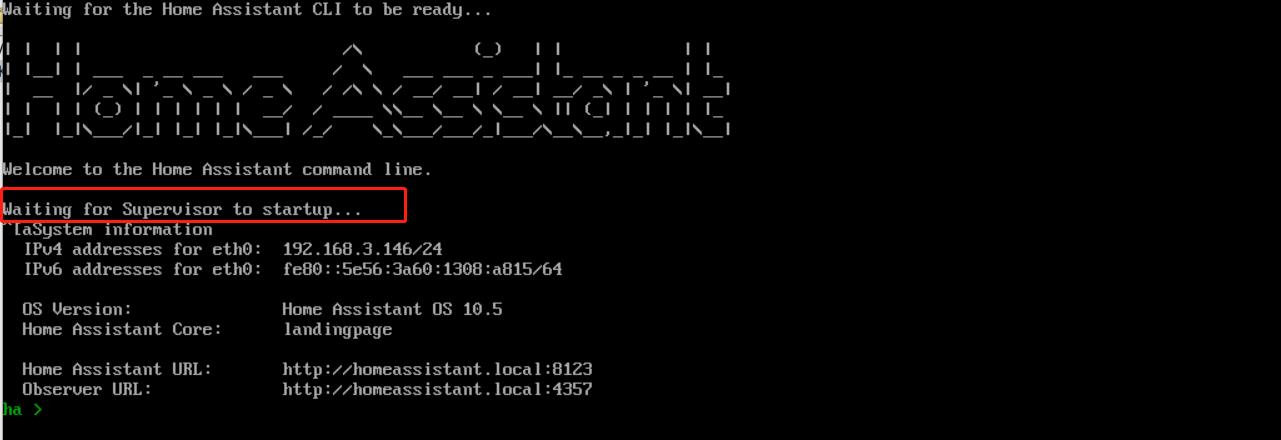
2.出现这个页面,并不代表 homeassistant 安装完成,此时,我们可以打开浏览器,按照上图提示,访问 homeassistant 界面: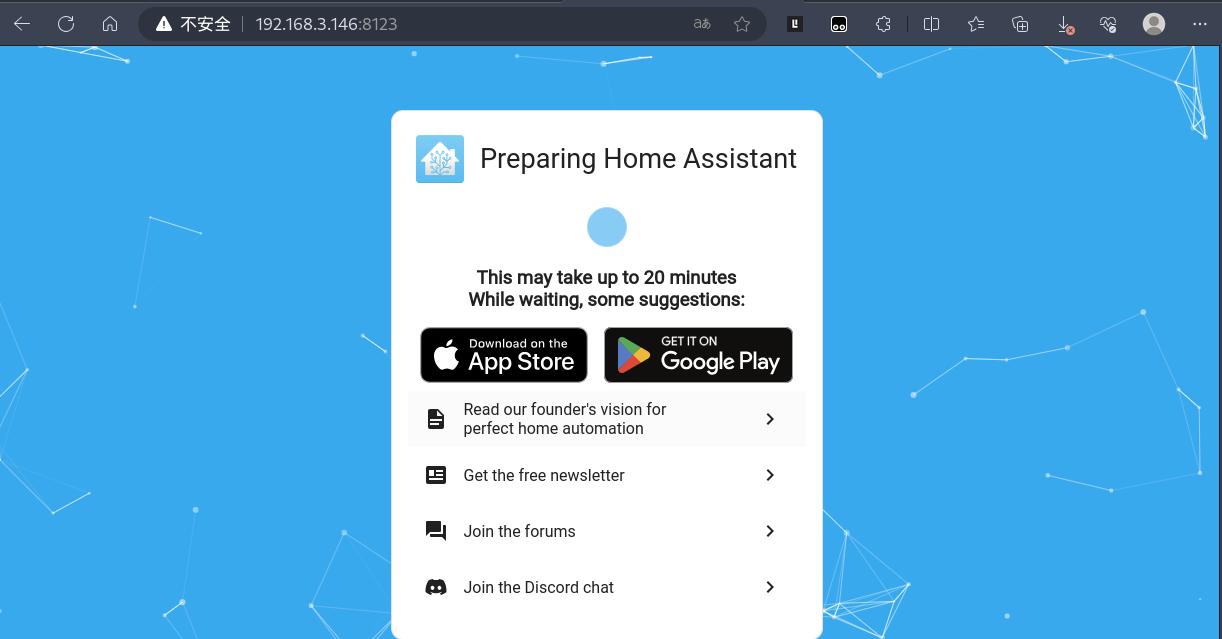
这个安装过程非常缓慢,需要等待!电脑不能休眠,更不能重启!只能等其自动安装完成,直到出现下图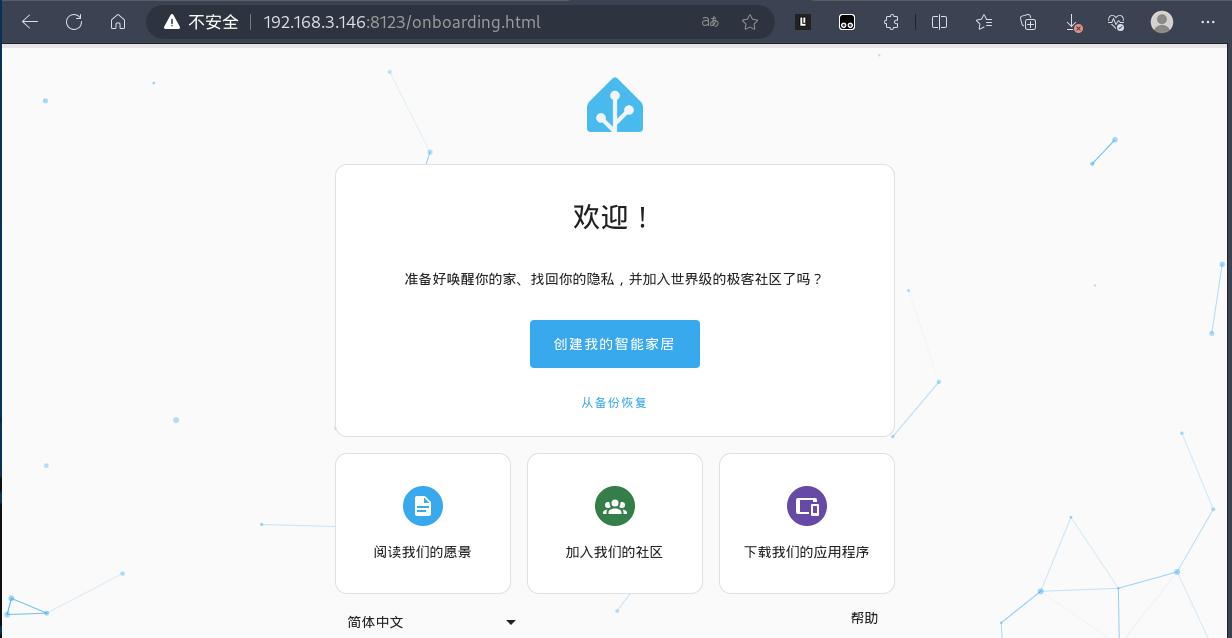
Homeassistant 初始化
1.点击上图中的创建爱女我的只能家居,准备开始初始化 Homeassistant:
2.输入初始化管理员帐号密码(该帐号密码就是超级管理员帐号了):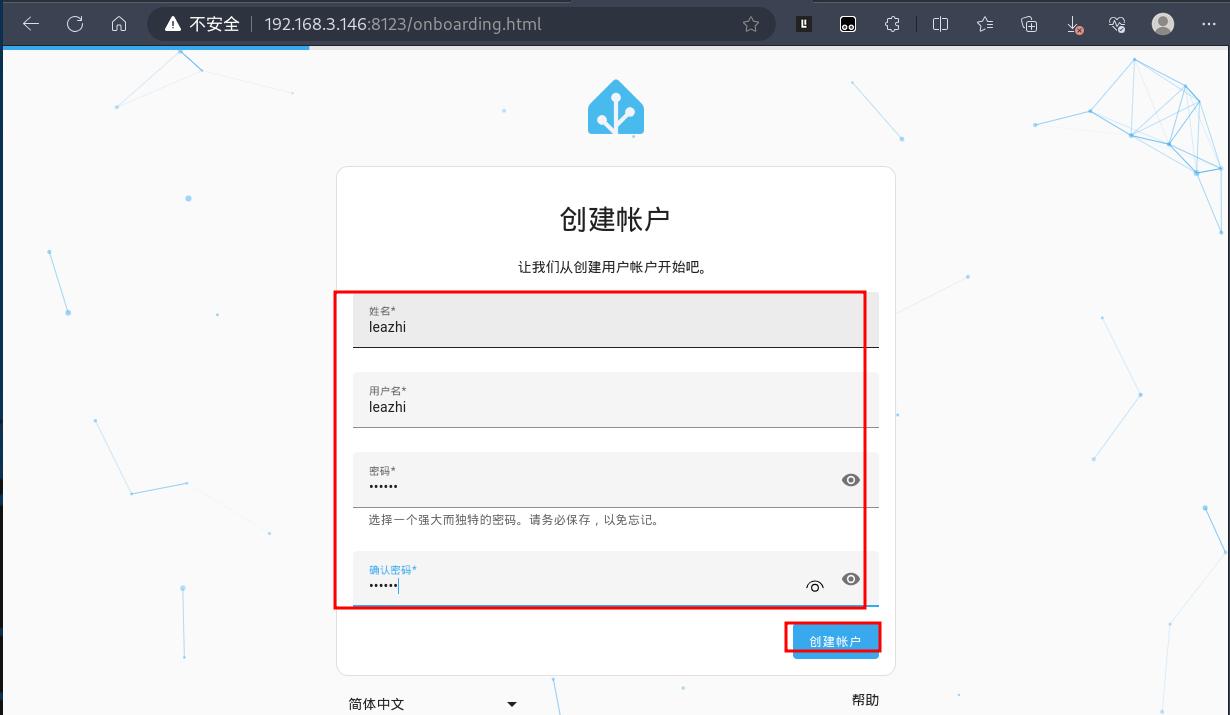
3.设置家庭位置(这个后期设置离家头像有用),输入你所在城市拼音进行搜索,如: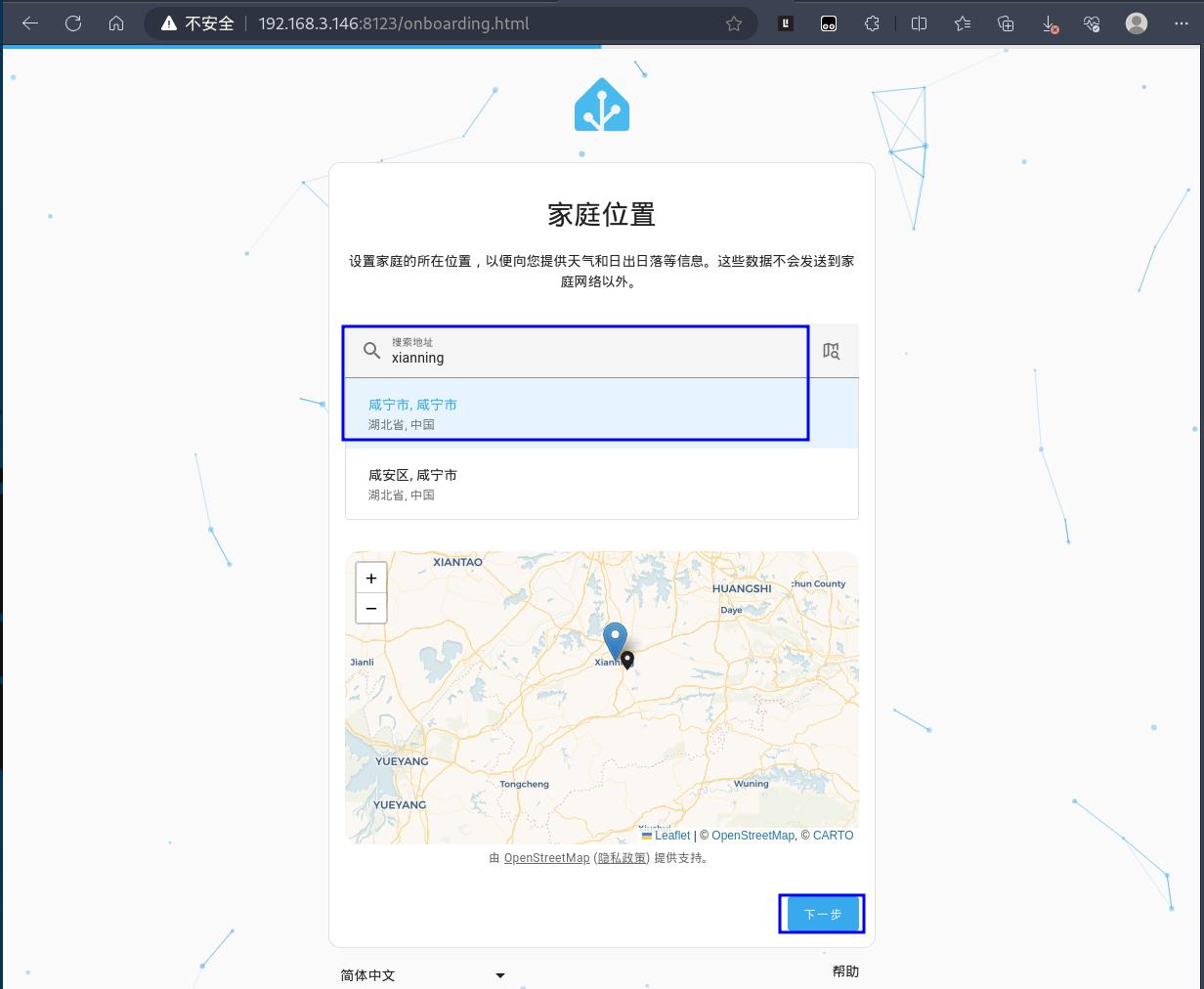
4.跳过帮助: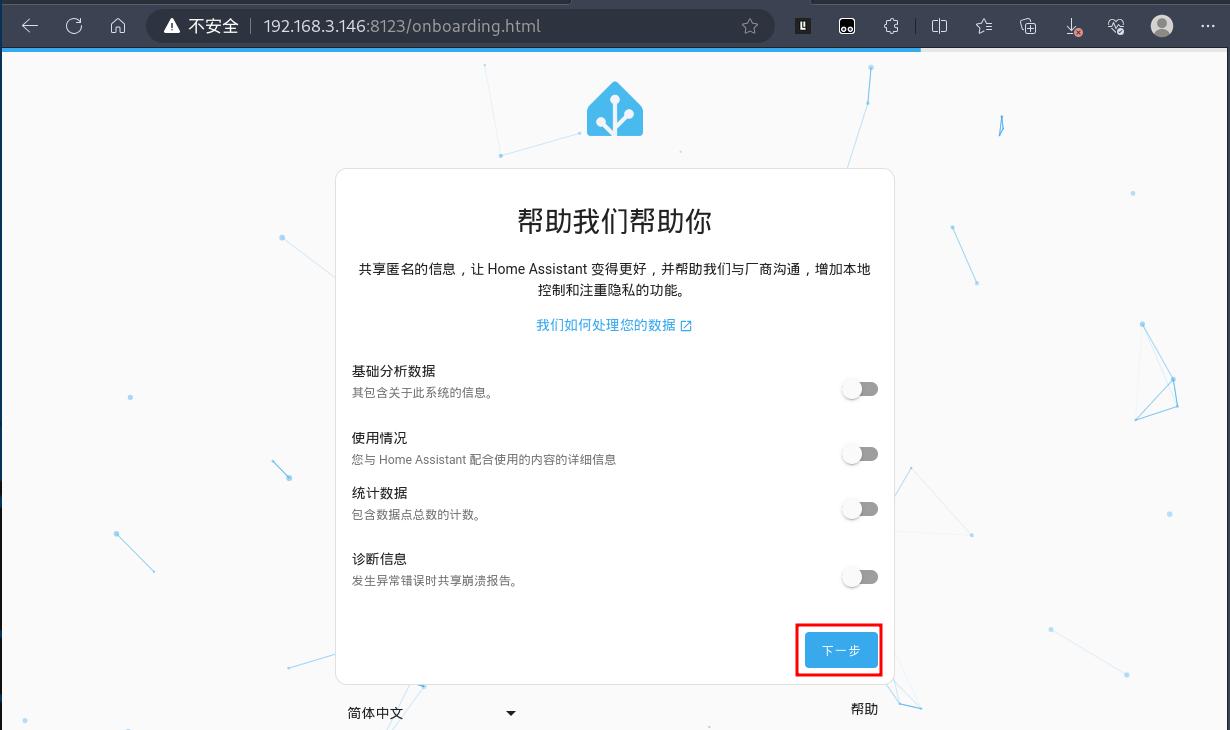
5.到此,homeassistant 初始化完成!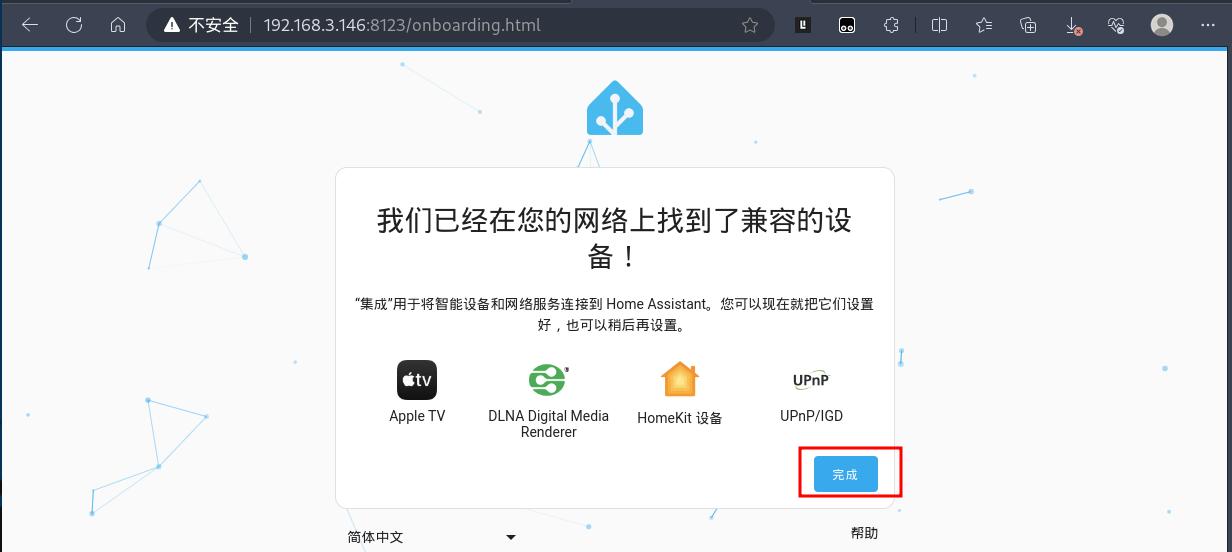
6.初始化完成后,自动登录到了 homeassistant: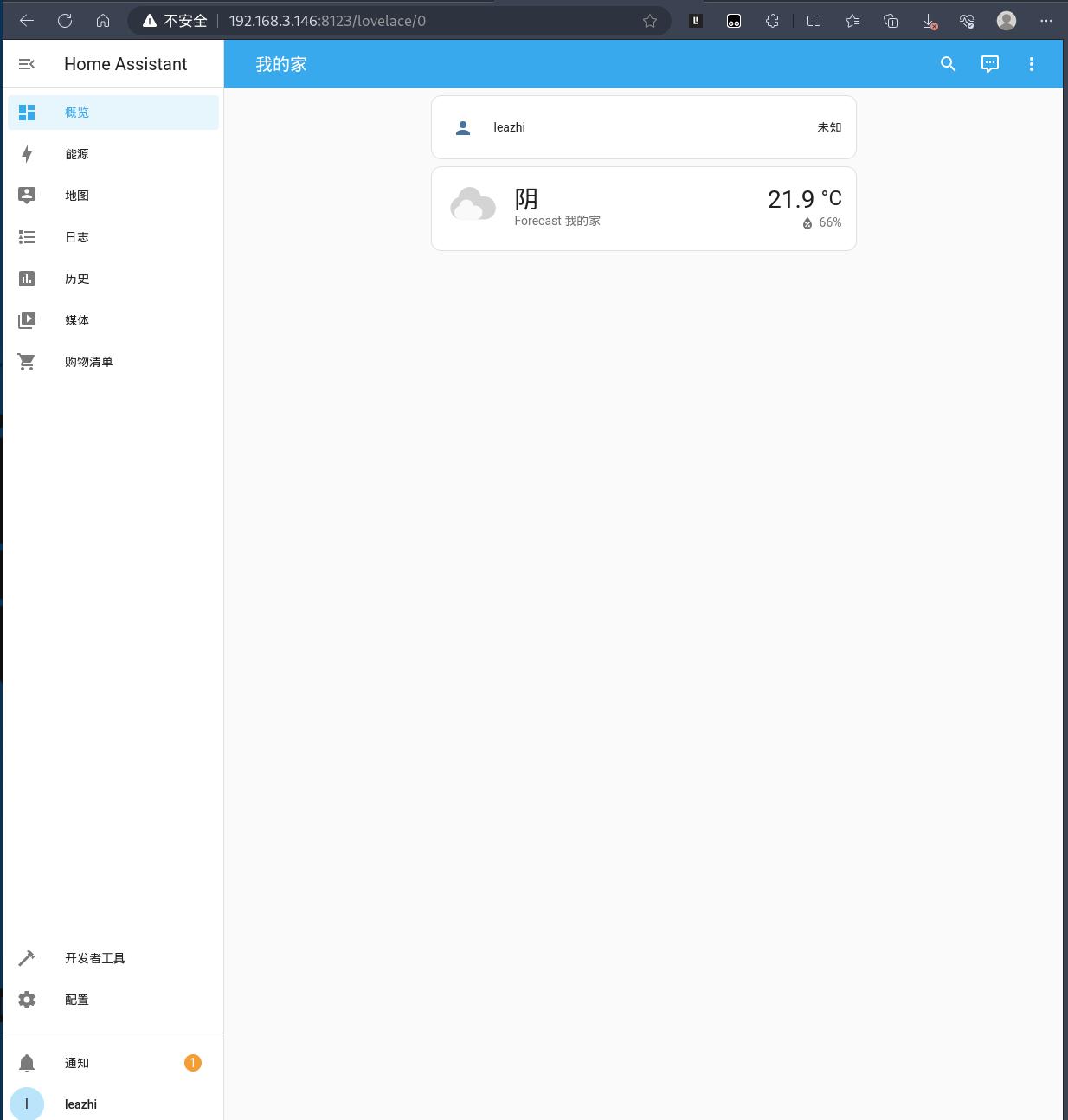
Config Template Card Card
mini-graph-card
Simple Weather Card
weather card
Xiaomi Vacuum Map Card
Mini Media Player
Colorfulclouds Weather Card
彩云天气